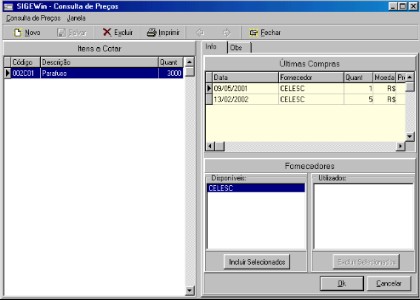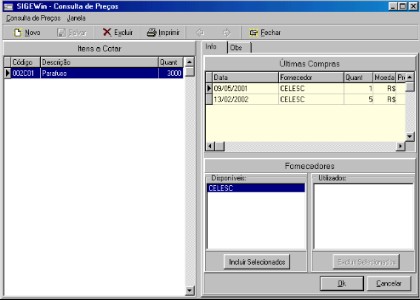Na área Itens a Cotar devem ser incluídos os Itens, previamente cadastrados, para os quais se deseja fazer uma cotação de preços. Nesta parte da tela há um menu suspenso com as opções Incluir ( ver: Inclusão de Item a Cotar), Alterar, Excluir, Excluir Todos e Imprimir Itens a Cotar.
Ficha Info
Na parte superior da ficha Info aparecem as informações relativas às últimas compras para o item selecionado: Data, Fornecedor, Quantidade, Preço, ICMS, IPI. Esta parte da tela também contém um menu suspenso com a opção Imprimir Últimas Compras.
Na parte inferior, no grid Disponíveis, são mostrados os fornecedores previamente cadastrados para o item selecionado. Para incluir um fornecedor na Consulta de Preços, selecioná-lo no grid Disponíveis e clicar no botão Incluir Selecionados. Os fornecedores selecionados estarão listados no grid Utilizados.
Obs.: No grid Utilizados estarão todos os fornecedores já selecionados para a consulta de preços, ou seja, será impressa uma consulta para cada um deles. Caso não queira uma consulta para algum fornecedor listado no grid Utilizado, basta selecioná-lo e clicar no botão Excluir Selecionados para que a consulta de preços não seja feita para este fornecedor.
Ficha Obs
Nesta ficha podem ser digitadas quaisquer informações que deverão ser impressas na consulta de preços, no campo observação.
Para imprimir a consulta de preços, após selecionado(s) o(s) fornecedor(es), clicar em Ok ou na opção Imprimir do menu superior. Será aberta uma nova tela para cada fornecedor escolhido, mostrando uma visualização da impressão da Consulta de Preços. Basta imprimir a consulta e fechar a janela para visualizar a próxima consulta.
Por esta tela de Visualização de Impressão é possível enviar a consulta de preços por e-mail, para isto ver o tópico Envio da Impressão por E-mail.
Caso o produto cotado tenha mais de uma unidade de entrada para fornecedores diferentes, será calculado automaticamente a quantidade pedida ao fornecedor para suprir as necessidades da consulta, levando em conta o coeficiente de entrada registrado no cadastro do produto.
Caso queira sair da tela basta clicar em Cancelar.